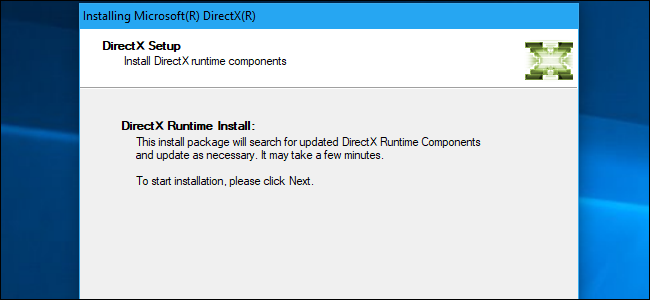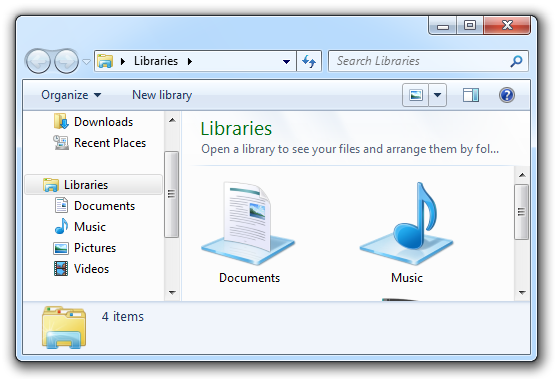Vi är stora fans av dolda registerhack runthär, så när vår vän Justin visade hur man sätter en verklig, fungerande bibliotek-ikon på skrivbordet, tänkte vi att det skulle göra en perfekt artikel för några extra geekpunkter.
Ja, du kan alltid skapa en genvägsikon för allt på skrivbordet, men den här är den faktiska ikonen utan genvägsöverlägget. Dessutom är det ett geeky doldt trick - vad är det inte att gilla?
Som nämnts är den här artikeln med tillstånd av vår nördiga vän Justin, som räknat ut registerhacket.
Manuell registerhack
Öppna upp regedit.exe genom att söka eller köra rutan Start-menyn och bläddra sedan ned till följande registernyckel:
HKEY_CURRENT_USERSoftwareMicrosoftWindows
CurrentVersionExplorerHideDesktopIconsNewStartPanel
När du väl är där skapar du ett nytt 32-bitars DWORD-värde på höger sida och ger det namnet {031E4825-7B94-4dc3-B131-E946B44C8DD5} och värdet 0.
Du kanske inte ser det direkt, men du kan högerklicka på skrivbordet och välja Uppdatera för att omedelbart få det att visas.
Om du lägger den här sida vid sida med en vanlig genväg ser du skillnaden.
Ja, den till vänster är den registerhackade
Nedladdningsbart registerhack
Om du inte känner för att hantera registerhacket manuellt kan du bara ladda ner det här. Det finns två filer som namnges på lämpligt sätt - en lägger till ikonen, den andra tar bort den.
Ladda ner Lägg till bibliotek-ikonen till Desktop Registry Hack